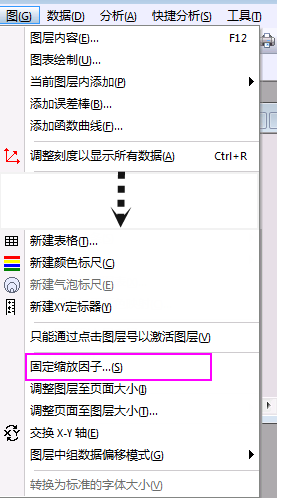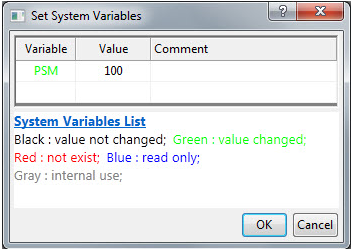在图形尺寸变化时如何保证字号大小不变?
1 当图层尺寸变化时如何固定字号大小
1.1 固定当前图形窗口中所有图层的字号大小
1.2 固定已有的多个图形中的字号大小
1.3 在以后绘图中默认固定字号不随图层缩放
1.4 仅设置某些文本的字号为固定大小
2 当页面尺寸变化时如何固定字号大小
如果需要修改图层尺寸大小, | 请参考 当图层尺寸变化时如何固定字号大小 章节 的内容 |
|---|---|
如果想要修改页面尺寸, | 请参考 当图层尺寸变化时如何固定字号大小 章节 和 当页面尺寸变化时如何固定字号大小 章节 的内容 |
当图层尺寸变化时如何固定字号大小
Origin 在默认设置下,当图层尺寸变化或者组合多个图层时,所有的文本内容,包括坐标轴标题、刻度值、图例以及其他文本对象的大小都将同步变化。选中任意文本,其确切的大小将在 格式 工具栏中显示,但是在 Origin 窗口的左下角 状态 条中,能够看出所选中文本的当前字号与实际字号显示的为两个不同的值。这是由于默认情况下,在 绘图细节 对话框中 Layer 层里面的 大小 选项卡下的 显示元素 设为了 随图层框架一同缩放 ,所以图中的文本大小均随着图层尺寸同步变化。如果想要固定文本的字号不随图层尺寸的变化而改变,可以将其改为 固定因子 并设置比例因子为 1 。
固定当前图形窗口中所有图层的字号大小
如下图所示,通过打开 图:固定缩放因子 菜单,输入字号缩放的比例因子。
固定已有的多个图形中的字号大小
通过点击 工具:主题管理器 菜单打开 主题管理器 对话框。
在 图形 选项卡下选择 Layer No Element Scaling 主题,并通过 应用主题到 下拉菜单选择目标图形对象。
点击 立即应用 按钮将其应用到所选图形中。
在以后绘图中默认固定字号不随图层缩放
打开 主题管理器 对话框,并切换到 图形 选项卡。
找到 Layer No Element Scaling 主题并右击选择 设置为系统主题。
则在以后将自动默认以此主题为绘图主题。但需要注意的是,系统主题只对 2D 图形有效。
仅设置某些文本的字号为固定大小
在某些特殊情况下,可能希望仅固定某些文本的字号。比如,让刻度标签字号随着图层大小变化,而坐标轴标题字号等文本大小固定,此时:
右键点击每个文本对象 (除了坐标轴标签和坐标轴标题) ,然后在弹出菜单中选择 属性… 。
在 文本对象 对话框的 程序控制 选项卡下设置文本对象附属于 页面 。则此对象的大小将不随图层的变化而变化。
当页面尺寸变化时如何固定字号大小
从 Origin 2018b 版本开始,软件调整了修改页面大小的相关设置,则当页面尺寸(在 绘图细节 对话框左侧的 page 层右侧的 打印/尺寸 中设置)的调整幅度超过某个百分比阈值之后,图形中的文本字号将会发生变化。 同时软件设置了系统变量 @PSM 来调节这个百分比阈值,此阈值默认为 20,即当对页面尺寸的调整幅度不超过 20% 时,文字字号不会发生变化。但为了整体图形的美观,当页面尺寸调整超过 20% 时,将会对文本中的字号进行缩放。
当已经完成上节中固定字号不随图层大小而缩放的设置时,如果还要修改页面尺寸,则还需要进行如下设置:
点击菜单 工具:系统变量 打开系统变量对话框
将系统变量 @PSM 的值设为 100 。